Di era digital yang terus berkembang, ponsel menjadi perangkat penting dalam kehidupan sehari-hari. Menginstal sistem operasi pada ponsel adalah proses krusial yang memastikan perangkat berfungsi dengan optimal. Artikel ini akan memandu Anda melalui cara instal hp Android, iPhone, Xiaomi, Samsung, dan Oppo secara komprehensif.
Setiap merek ponsel memiliki sistem operasi dan metode instalasi yang berbeda. Artikel ini akan mengulas langkah-langkah terperinci, tips mengatasi masalah, dan informasi tambahan yang relevan untuk setiap merek, membantu Anda memastikan ponsel Anda terinstal dengan benar dan berfungsi dengan baik.
Cara Instal HP Android
Instalasi sistem operasi Android pada perangkat seluler dapat dilakukan melalui beberapa metode, antara lain menggunakan USB, kartu SD, atau pemulihan khusus. Berikut adalah panduan langkah demi langkah untuk menginstal Android pada HP:
Metode Instalasi Melalui USB
- Unduh file gambar sistem operasi Android yang sesuai untuk perangkat Anda.
- Ekstrak file gambar ke komputer Anda.
- Hubungkan perangkat Anda ke komputer menggunakan kabel USB.
- Aktifkan mode Fastboot pada perangkat Anda.
- Buka jendela Command Prompt atau Terminal di komputer Anda.
- Ketik perintah “fastboot flash system image-name.img” (ganti “image-name” dengan nama file gambar sistem operasi Anda) dan tekan Enter.
- Setelah proses flashing selesai, ketik perintah “fastboot reboot” dan tekan Enter untuk me-reboot perangkat Anda.
Metode Instalasi Melalui Kartu SD
- Unduh file gambar sistem operasi Android yang sesuai untuk perangkat Anda.
- Salin file gambar ke kartu SD.
- Masukkan kartu SD ke perangkat Anda.
- Boot perangkat Anda ke mode pemulihan.
- Pilih opsi “Instal dari kartu SD” atau “Terapkan pembaruan dari kartu SD”.
- Pilih file gambar sistem operasi dan konfirmasikan instalasi.
- Setelah proses instalasi selesai, reboot perangkat Anda.
Metode Instalasi Melalui Pemulihan Khusus
- Unduh file gambar sistem operasi Android yang sesuai untuk perangkat Anda.
- Salin file gambar ke memori internal perangkat Anda.
- Boot perangkat Anda ke pemulihan khusus (misalnya, TWRP atau CWM).
- Pilih opsi “Instal” atau “Flash”.
- Pilih file gambar sistem operasi dan konfirmasikan instalasi.
- Setelah proses instalasi selesai, reboot perangkat Anda.
Selama proses instalasi, Anda mungkin mengalami beberapa masalah umum. Berikut adalah beberapa tips untuk mengatasinya:
- Perangkat tidak dapat masuk ke mode Fastboot: Pastikan driver USB terpasang dengan benar dan perangkat Anda dalam mode Fastboot.
- File gambar sistem operasi tidak dikenali: Pastikan file gambar yang Anda unduh sesuai untuk perangkat Anda.
- Proses instalasi macet: Sabar dan tunggu prosesnya selesai. Jika macet terlalu lama, reboot perangkat dan coba lagi.
- Perangkat tidak dapat di-boot setelah instalasi: Pastikan file gambar sistem operasi yang Anda instal kompatibel dengan perangkat Anda.
Cara Instal HP iPhone
Menginstal sistem operasi iOS pada perangkat iPhone memerlukan proses tertentu. Artikel ini akan memberikan panduan langkah demi langkah tentang cara menginstal, memulihkan, dan memperbarui perangkat lunak iOS menggunakan iTunes atau Finder.
Pemulihan dan Pembaruan Melalui iTunes atau Finder
Untuk memulihkan atau memperbarui perangkat lunak iOS melalui iTunes atau Finder, ikuti langkah-langkah berikut:
- Hubungkan perangkat iPhone ke komputer menggunakan kabel USB.
- Buka iTunes atau Finder di komputer.
- Pilih perangkat iPhone di bilah sisi.
- Klik tombol “Pulihkan” atau “Perbarui” di bagian Ringkasan.
- Ikuti petunjuk pada layar untuk menyelesaikan proses pemulihan atau pembaruan.
Pembaruan Over-the-Air (OTA)
Selain menggunakan iTunes atau Finder, perangkat iPhone juga dapat diperbarui melalui pembaruan over-the-air (OTA). Berikut langkah-langkahnya:
- Pastikan perangkat iPhone terhubung ke jaringan Wi-Fi.
- Buka aplikasi Pengaturan di perangkat iPhone.
- Pilih “Umum” dan kemudian “Pembaruan Perangkat Lunak”.
- Jika pembaruan tersedia, ketuk “Unduh dan Instal”.
- Ikuti petunjuk pada layar untuk menyelesaikan proses pembaruan.
Perbedaan Antara Pembaruan OTA dan Pemulihan Lengkap
Pembaruan OTA hanya menginstal versi terbaru dari sistem operasi iOS pada perangkat iPhone tanpa menghapus data pengguna. Sementara itu, pemulihan lengkap menghapus semua data dan pengaturan pengguna dan menginstal ulang sistem operasi iOS dari awal.
Pembaruan OTA direkomendasikan untuk pembaruan rutin, sedangkan pemulihan lengkap hanya diperlukan jika perangkat mengalami masalah serius atau perlu dikonfigurasi ulang ke pengaturan pabrik.
Cara Instal HP Xiaomi

Menginstal HP Xiaomi memerlukan proses yang spesifik dan berbeda dari merek lain. Panduan ini akan membahas cara menginstal sistem operasi MIUI pada perangkat Xiaomi, termasuk penggunaan Mi Recovery Tool dan fitur-fiturnya, serta cara membuka kunci bootloader dan menginstal ROM khusus.
Membuka Kunci Bootloader
Sebelum menginstal ROM khusus, pengguna harus membuka kunci bootloader perangkat mereka. Ini memungkinkan modifikasi sistem operasi dan pemasangan ROM yang tidak resmi.
- Buka situs web resmi Xiaomi dan buat akun Mi.
- Hubungkan perangkat ke komputer dan aktifkan USB Debugging.
- Buka Command Prompt dan ketik “fastboot oem unlock-go”.
- Ikuti petunjuk di layar untuk menyelesaikan proses membuka kunci.
Menginstal MIUI melalui Mi Recovery Tool
Mi Recovery Tool adalah alat resmi Xiaomi untuk menginstal ROM MIUI. Ini memungkinkan pengguna untuk memperbarui sistem operasi mereka, melakukan reset pabrik, dan menginstal ROM khusus.
Bagi pengguna awam, menginstal perangkat lunak baru pada ponsel pintar mereka mungkin terasa rumit. Namun, proses ini dapat disederhanakan dengan mengikuti langkah-langkah sederhana yang mudah ditemukan di internet. Untuk pengguna yang lebih berpengalaman, menginstal aplikasi yang lebih kompleks seperti XAMPP juga dapat dilakukan dengan mengikuti panduan terperinci yang tersedia secara online.
Kembali ke instalasi ponsel pintar, penting untuk membaca instruksi dengan seksama dan mengikuti setiap langkah dengan cermat untuk memastikan instalasi yang berhasil.
- Unduh paket ROM MIUI yang sesuai untuk perangkat Anda.
- Salin file ROM ke penyimpanan internal perangkat.
- Matikan perangkat dan masuk ke mode Pemulihan dengan menekan tombol Volume Turun dan Daya secara bersamaan.
- Pilih opsi “Install update.zip from sdcard”.
- Navigasi ke file ROM dan pilih untuk menginstalnya.
Menginstal ROM Khusus
ROM khusus adalah versi modifikasi dari MIUI yang dikembangkan oleh komunitas pengembang. Mereka menawarkan fitur dan penyesuaian tambahan yang tidak tersedia di ROM resmi.
- Unduh ROM khusus yang sesuai untuk perangkat Anda.
- Ekstrak file ROM ke komputer.
- Flash file ROM menggunakan alat flashing seperti TWRP atau OrangeFox.
- Setelah ROM di-flash, perangkat akan reboot ke sistem operasi baru.
Cara Instal HP Samsung
Instalasi sistem operasi pada perangkat Samsung merupakan proses penting untuk memastikan perangkat berfungsi dengan baik. Ada dua metode utama untuk menginstal sistem operasi One UI pada perangkat Samsung, yaitu melalui Odin dan Smart Switch.
Metode Odin
Odin adalah alat resmi dari Samsung yang digunakan untuk menginstal firmware pada perangkat Samsung. Metode ini biasanya digunakan oleh pengguna yang ingin melakukan modifikasi pada perangkat mereka, seperti rooting atau menginstal ROM khusus.
- Unduh Odin dari situs web resmi Samsung.
- Unduh firmware yang sesuai untuk perangkat Anda.
- Matikan perangkat Anda dan masuk ke mode Download.
- Hubungkan perangkat Anda ke komputer menggunakan kabel USB.
- Buka Odin dan muat firmware yang telah diunduh.
- Klik tombol “Start” untuk memulai proses instalasi.
Metode Smart Switch
Smart Switch adalah aplikasi resmi dari Samsung yang memungkinkan pengguna mentransfer data dan menginstal pembaruan perangkat lunak pada perangkat Samsung. Metode ini lebih mudah digunakan dibandingkan Odin, tetapi hanya dapat digunakan untuk menginstal firmware resmi dari Samsung.
- Unduh Smart Switch dari situs web resmi Samsung.
- Instal Smart Switch di komputer Anda.
- Hubungkan perangkat Anda ke komputer menggunakan kabel USB.
- Buka Smart Switch dan pilih opsi “Instal Pembaruan Perangkat Lunak”.
- Smart Switch akan memeriksa pembaruan yang tersedia dan menginstalnya di perangkat Anda.
Proses instalasi sistem operasi pada perangkat Samsung dapat memakan waktu beberapa menit. Setelah proses instalasi selesai, perangkat Anda akan restart dan sistem operasi baru akan siap digunakan.
Cara Instal HP Oppo
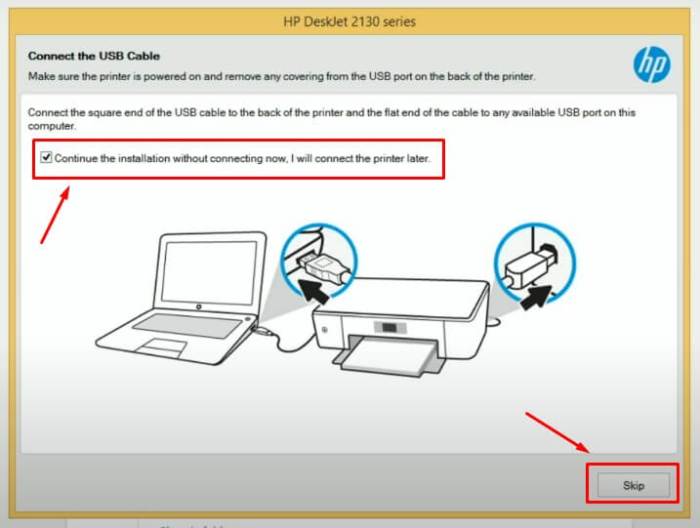
Memasang sistem operasi pada perangkat Oppo adalah proses penting untuk menjaga perangkat tetap berjalan dengan baik dan diperbarui. Panduan ini akan menjelaskan langkah demi langkah cara menginstal ColorOS, sistem operasi Oppo, pada perangkat Oppo Anda.
Pemulihan dan Pembaruan Melalui Aplikasi Pemulihan dan Pembaruan Perangkat Lunak, Cara instal hp
Oppo menyediakan aplikasi Pemulihan dan Pembaruan Perangkat Lunak yang memungkinkan pengguna memulihkan atau memperbarui sistem operasi mereka dengan mudah. Berikut cara menggunakan aplikasi ini:
- Buka aplikasi Pemulihan dan Pembaruan Perangkat Lunak.
- Ketuk “Pembaruan Sistem”.
- Jika pembaruan tersedia, ketuk “Unduh”.
- Setelah unduhan selesai, ketuk “Instal”.
Menginstal Pemulihan Kustom
Pemulihan khusus adalah alat yang memungkinkan pengguna mengakses sistem file perangkat mereka dan melakukan operasi lanjutan, seperti menginstal ROM khusus atau memodifikasi perangkat. Berikut cara menginstal pemulihan khusus pada perangkat Oppo:
- Unduh pemulihan khusus yang kompatibel dengan perangkat Oppo Anda.
- Boot perangkat Anda ke mode fastboot (biasanya dengan menekan tombol Daya dan Volume Turun).
- Hubungkan perangkat Anda ke komputer menggunakan kabel USB.
- Buka jendela perintah di komputer Anda dan ketik perintah berikut:
fastboot flash recovery [nama-file-pemulihan-khusus].img
Memodifikasi Perangkat Oppo
Setelah pemulihan khusus terinstal, Anda dapat memodifikasi perangkat Oppo Anda dengan menginstal ROM khusus atau memodifikasi file sistem. Namun, perlu diingat bahwa memodifikasi perangkat dapat membatalkan garansi dan berpotensi menyebabkan kerusakan jika tidak dilakukan dengan benar.
Simpulan Akhir

Menginstal sistem operasi pada ponsel adalah tugas penting yang dapat meningkatkan performa dan keamanan perangkat. Dengan mengikuti panduan komprehensif ini, Anda dapat menginstal sistem operasi pada berbagai merek ponsel dengan mudah dan percaya diri. Ingatlah untuk membaca instruksi dengan cermat, mengikuti langkah-langkah dengan tepat, dan mencari bantuan profesional jika diperlukan.
Panduan Tanya Jawab: Cara Instal Hp
Apakah ada risiko kehilangan data saat menginstal sistem operasi baru?
Ya, proses instalasi dapat menghapus data yang tersimpan di ponsel Anda. Selalu buat cadangan data penting sebelum menginstal.
Bagaimana cara mengatasi masalah instalasi yang gagal?
Restart ponsel Anda, periksa koneksi internet, pastikan Anda menggunakan versi terbaru sistem operasi, dan coba instal ulang.
